wifi连接了上不了网
更新时间:2024-04-09 17:03:34作者:jiang
随着科技的不断发展,wifi已经成为人们生活中必不可少的一部分,有时候我们会遇到这样的问题:电脑连接了wifi却无法上网。这种情况让人感到困惑和苦恼,因为上网已经成为我们日常生活中必不可少的一部分。当我们遇到这种情况时,应该如何解决呢?接下来就让我们一起来探讨一下。
具体步骤:
1.先打开电脑,点击开始按钮;

2.然后点击设置;
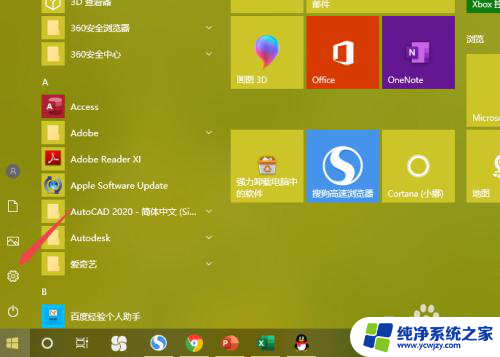
3.之后点击网络和Internet;
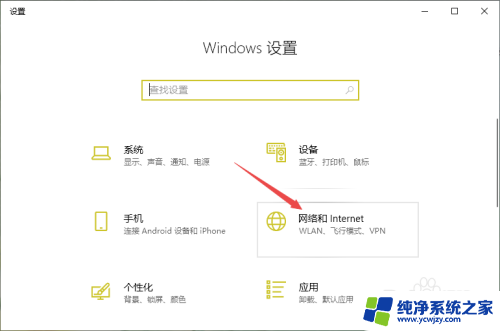
4.之后点击更改适配器选项;
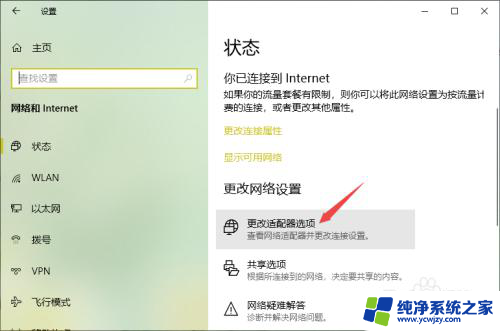
5.然后右击WLAN,之后点击属性;
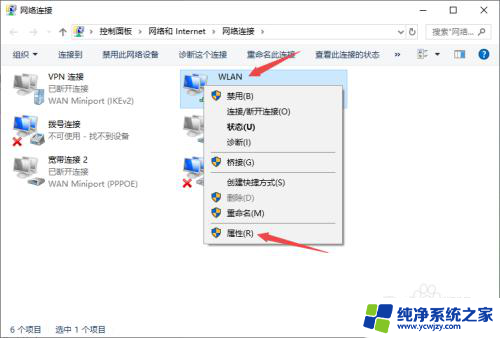
6.然后双击Internet协议版本4;
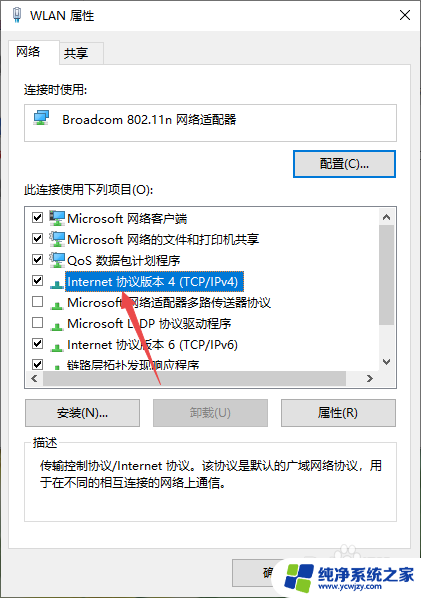
7.之后将IP地址和DNS地址设置成自动获取的形式,点击确定即可。
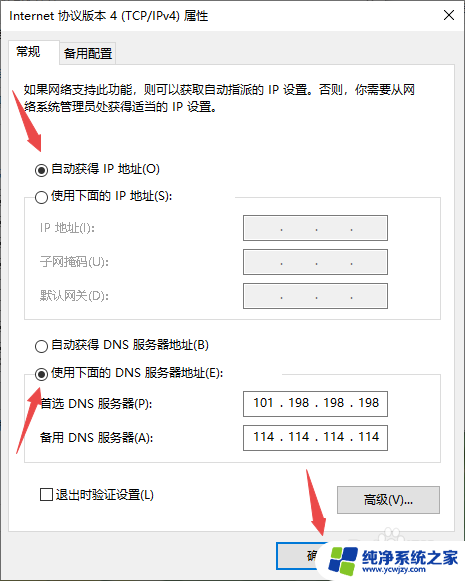
以上就是关于wifi连接上不了网的全部内容,有出现相同情况的用户可以按照以上方法来解决。
- 上一篇: 佳能电脑访问打印机
- 下一篇: 电脑的书名号怎么输入
wifi连接了上不了网相关教程
- 为什么平板连上wifi却上不了网 平板连接wifi却无法上网
- 连上wifi上不了网 电脑连接wifi但是无法上网怎么办
- 为什么连上无线网却显示不可上网 WiFi连接上了但无法上网
- wifi连接电脑上不了网 电脑能连上WiFi但无法浏览网页怎么办
- 电脑连着网却上不了网 电脑WIFI连接上但无法上网怎么办
- 为什么wifi可以连上却用不了 Wifi连接成功无法上网怎么办
- 改了wifi密码后连接上不了网络 路由器修改wifi密码后无法连接上互联网怎么办
- 手机连接上wifi了但是不能上网是怎么回事 手机wifi连接上但无法上网的解决方法
- 苹果手机连接了wifi却上不了网
- wifi能连接上但是上不了网怎么回事 电脑连接wifi网络却无法上网怎么办
- 如何删除桌面上的小艺建议
- 为什么连接不上airpods
- 小米平板怎么连接电容笔
- 如何看电脑是百兆网卡还是千兆网卡
- 省电模式关闭
- 电脑右下角字体图标不见了
电脑教程推荐
win10系统推荐